Vous pensez que quelqu'un utilise gratuitement votre Wi-Fi ? Voici comment le dire et quoi faire à ce sujet
Publié: 2019-08-23Le WiFi est l'une des plus grandes inventions de notre époque, offrant une connectivité sans fil à tous nos gadgets. Au moins, jusqu'à ce qu'il cesse de fonctionner correctement. Si vous avez récemment remarqué une baisse de la vitesse de votre connexion sans fil, il se peut que quelqu'un se connecte à votre Wi-Fi pour utiliser votre connexion Internet gratuitement.
Il s'agit d'un problème beaucoup plus mineur aujourd'hui qu'auparavant, car la plupart des routeurs sont livrés avec au moins un certain niveau de sécurité configuré. Cependant, si vous achetez un routeur grand public dans le magasin, vous devrez définir manuellement les mots de passe WiFi, ce que vous ne savez peut-être pas faire s'il s'agit de votre premier routeur non loué.
C'est également un problème pour certaines personnes utilisant des routeurs fournis par leur fournisseur de services Internet (FAI), car les paramètres de sécurité Wi-Fi préconfigurés sont généralement insignifiants pour tout attaquant déterminé.
Cela signifie que même si vous pensez être protégé, vous pouvez toujours avoir des invités indésirables sur votre réseau. Voici comment savoir s'ils le sont, et aussi comment les lancer pour qu'ils restent à l'écart.
Avez-vous un freeloader WiFi sur votre réseau ?
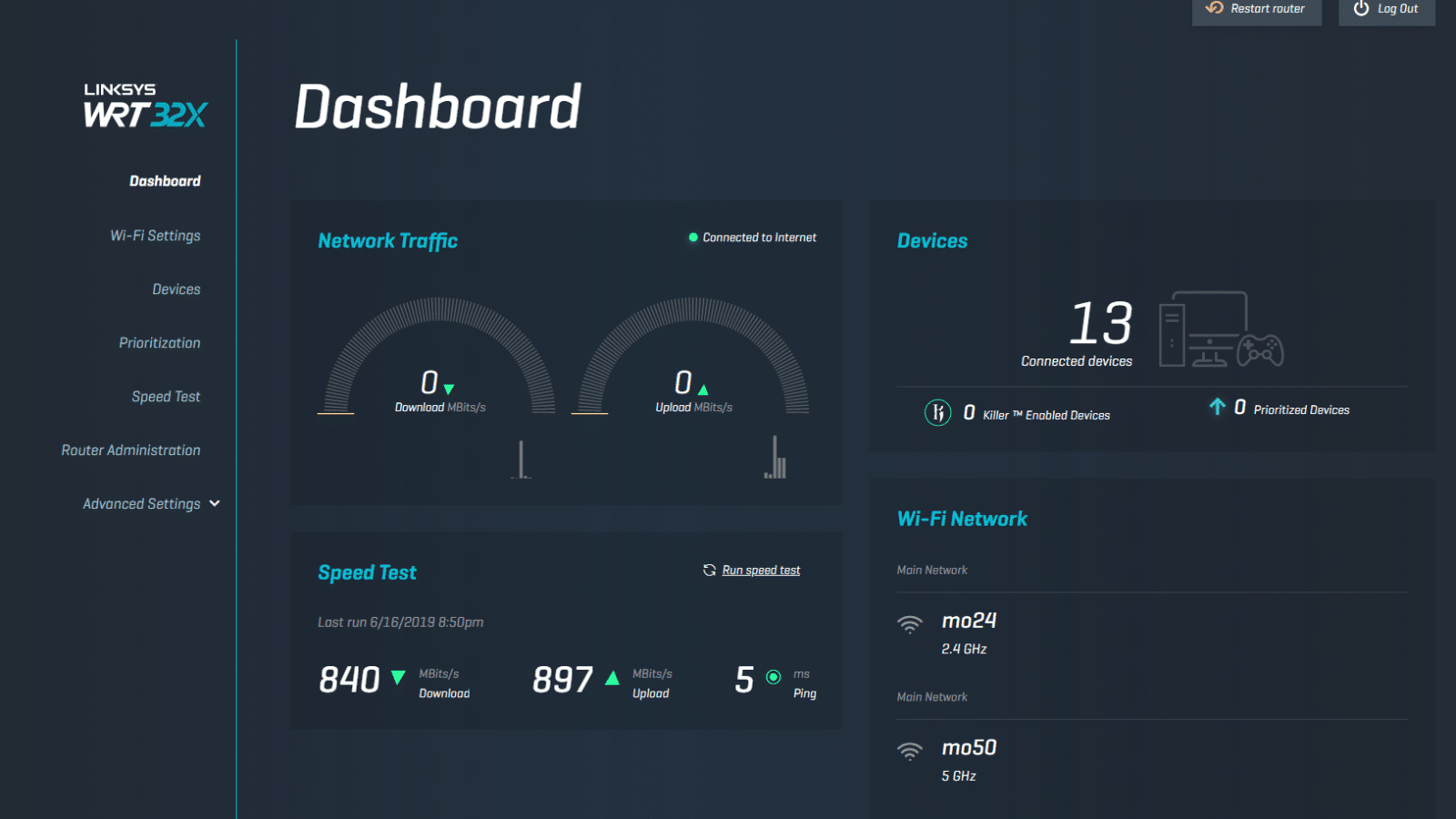
La première étape consiste à voir si c'est juste votre routeur qui a besoin d'un redémarrage, ou si quelqu'un est en train de télécharger gratuitement. S'il n'y a pas beaucoup d'appareils Wi-Fi dans votre maison, éteignez-les tous pendant quelques minutes, puis observez le voyant d'activité Wi-Fi sur votre routeur. S'il clignote, il y a de fortes chances que quelqu'un d'autre utilise votre WiFi.
Le fait est que cette méthode ne fonctionne pas vraiment bien de nos jours car tout, de nos téléphones à nos réfrigérateurs, peut avoir des connexions WiFi. Se souvenir de les éteindre tous est une corvée, et de les rallumer ensuite doublement. Voici quelques moyens complets de détecter les fouineurs et de les éliminer définitivement de votre réseau.
Il y a une application pour ça
Il existe un grand nombre d'applications capables de détecter les utilisateurs non autorisés du réseau et leurs appareils. La vérification croisée de ces identifiants d'appareils par rapport aux moments où vous savez que vous avez utilisé votre réseau ou que vous avez eu des amis peut donner des indices pour savoir si quelqu'un utilise votre bande passante.
Vérificateur de routeur F-Secure : F-Secure propose un vérificateur Web dans le cadre de ses offres gratuites, vous n'avez donc même pas besoin d'installer quoi que ce soit sur votre PC. Allez simplement sur le lien et appuyez sur le gros bouton bleu Vérifiez votre routeur . Cet outil recherche des réglages de paramètres furtifs qui pourraient indiquer que quelqu'un détourne votre connexion Internet.
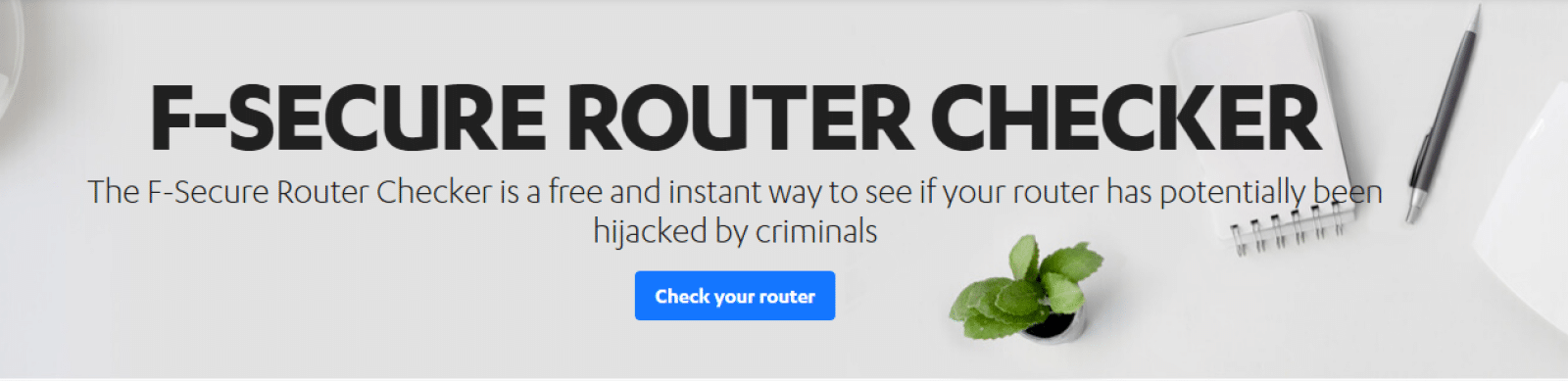
Image : F-Secure
Fing : Fing est super. Il a des applications iOS et Android, pour ceux d'entre nous qui aiment tout faire avec nos appareils mobiles. Il vous montrera les appareils connectés au réseau auquel vous êtes également connecté, des détails sur leur connexion et même leurs noms la plupart du temps. Il détectera également toutes les caméras cachées dans le B & B dans lequel vous séjournez, c'est donc un outil astucieux pour tout voyage.
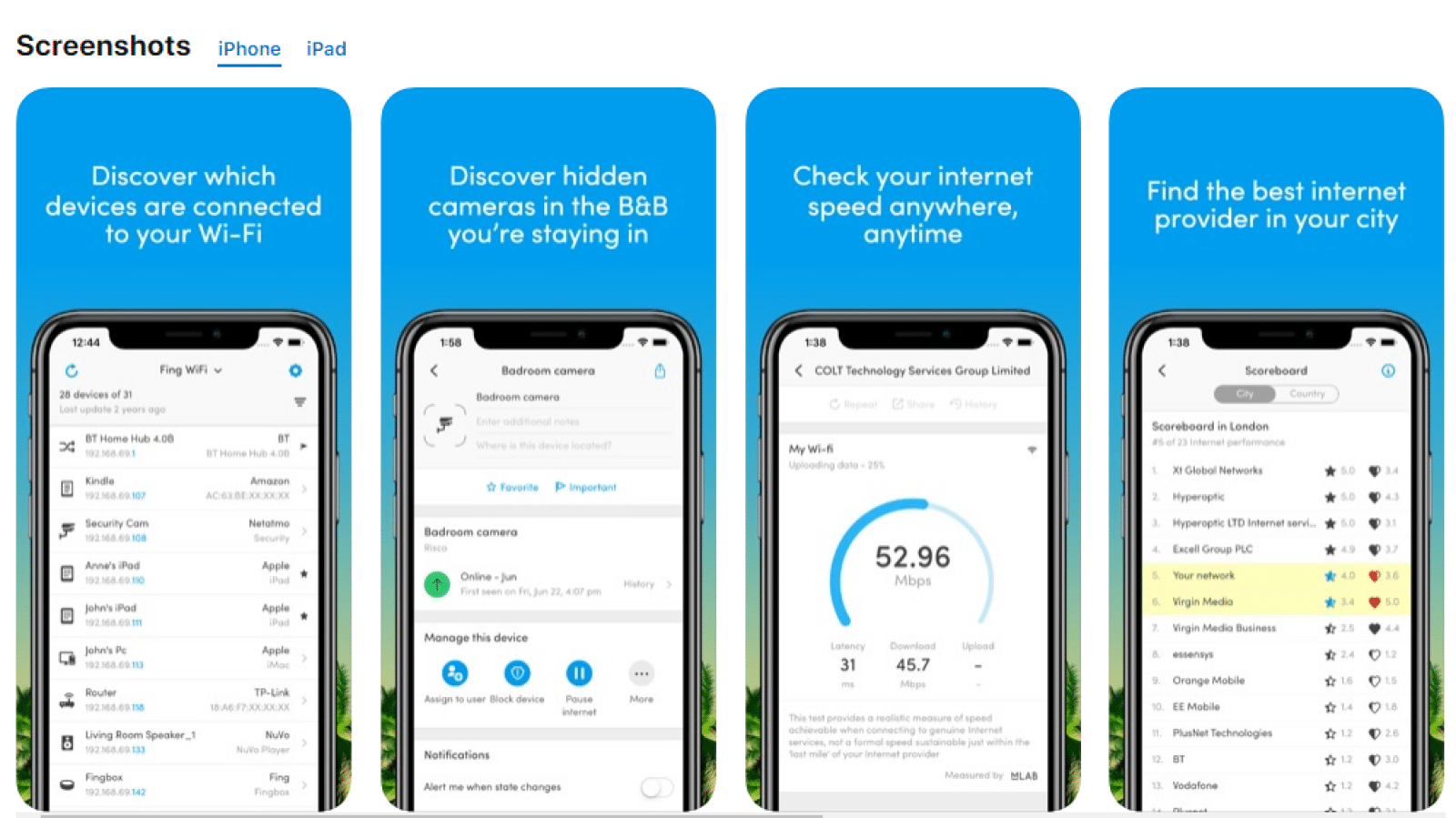
Image : Fing (via App Store)
Wireless Network Watcher : cette application fonctionne à la fois sur Windows et Mac et aide les utilisateurs à rechercher une activité sans fil suspecte tout en surveillant tous les appareils connectés. C'est un peu basique, mais cela pourrait être tout ce dont vous avez besoin pour trouver des utilisateurs non invités.

La méthode pro
Si vous pensez que quelqu'un pourrait épuiser votre bande passante WiFi, il y a toujours les journaux d'administration de votre routeur. Pour y accéder, vous devez vous connecter à votre routeur, généralement accessible en tapant 192.168.1.1, 192.168.2.1 ou 192.168.0.1 dans la barre d'adresse de votre navigateur et en vous connectant avec votre mot de passe administrateur.
Ensuite, c'est l'onglet Administration dans le menu de gauche. Sur mon routeur Linksys Xbox, c'est un bouton indiquant Télécharger le journal pour lire le fichier journal.
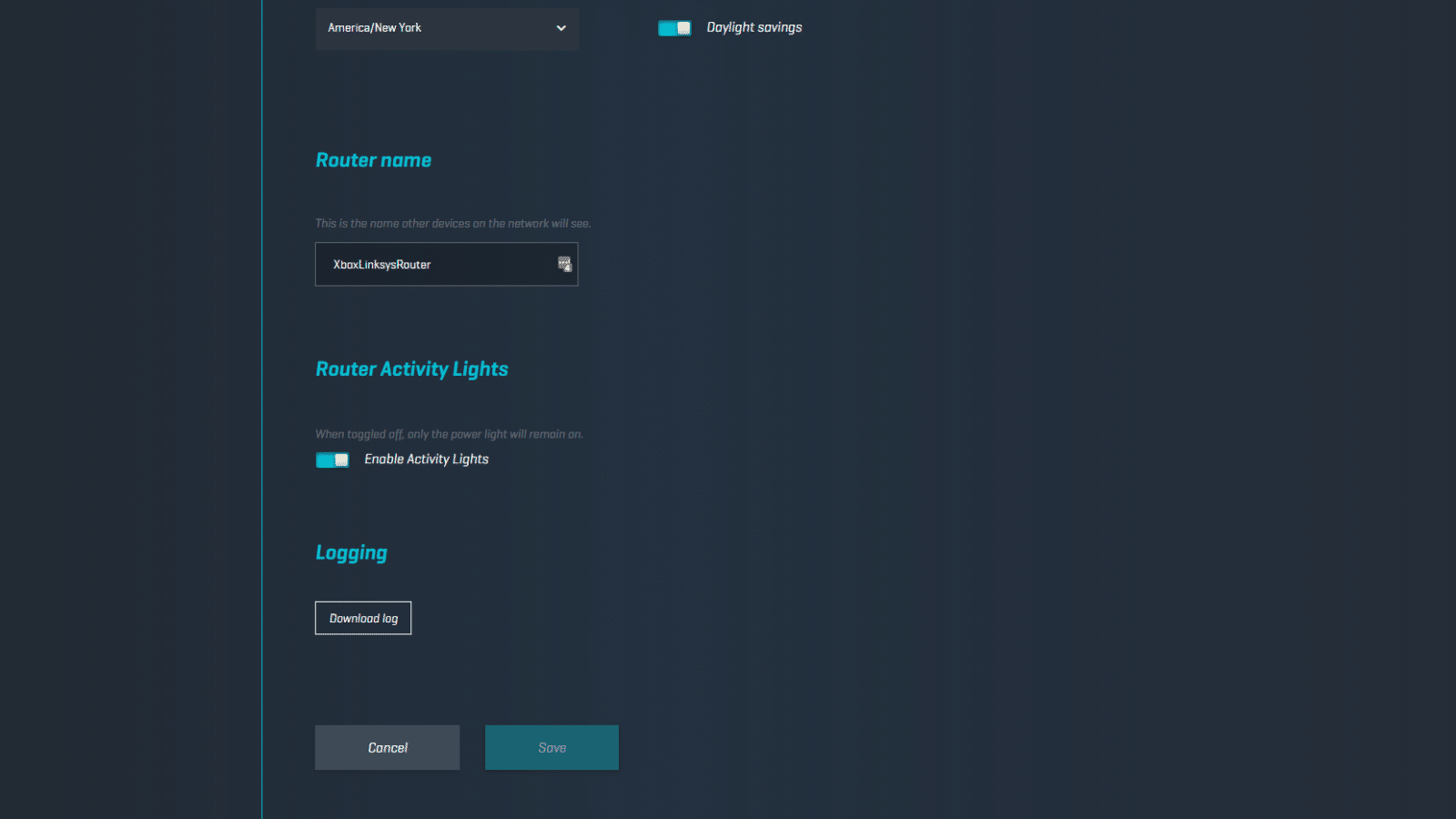
Vous pouvez également consulter la page de la section Administration qui affiche les adresses MAC (Media Access Control) connectées à votre routeur. Il peut également se trouver dans la configuration sans fil , l'état sans fil ou la liste d'état DHCP , selon le modèle de votre routeur.
Utilisez cette liste pour compter le nombre d'appareils connectés à votre réseau. Comparez ensuite cela à vos appareils WiFi connus, si vous voyez 8 appareils mais que vous savez que vous n'en avez que six - il y a de fortes chances que vous ayez un intrus. Il peut également s'agir d'une ancienne console de jeu ou d'un autre appareil connecté que vous n'utilisez plus mais qui n'a pas encore été supprimé de la liste du routeur.
Si vous pensez que quelqu'un utilise réellement votre WiFi, il y a quelques choses à faire. Tout d'abord, documentez toutes les adresses MAC connectées au réseau. Vérifiez ensuite auprès des forces de l'ordre locales, car les sanctions varient considérablement d'un pays à l'autre.
Si vous n'aviez pas encore de mot de passe WiFi, mettez-en un maintenant. Assurez-vous qu'il s'agit du cryptage WPA2, c'est le plus sûr et le plus difficile à déchiffrer. Modifiez également les informations de connexion de votre routeur, car quiconque se trouve sur le réseau peut également connaître ces informations.
Si vous avez déjà un mot de passe Wi-Fi, recherchez votre clé pré-partagée dans les onglets Paramètres sans fil ou Sécurité . Changez cela et redémarrez votre routeur. Cela lancera tous les appareils actuellement connectés, vous devrez donc faire le tour de tous vos appareils WiFi pour leur donner la nouvelle clé.
Éliminez-les d'un seul coup
D'accord, le moyen le plus simple de lancer les sangsues WiFi est de changer la clé pré-partagée. Une fois que vous aurez fait cela, ils disparaîtront tous, à moins qu'ils ne soient suffisamment persistants pour déchiffrer à nouveau votre mot de passe ou qu'ils aient laissé des logiciels malveillants dans votre routeur pour leur permettre de revenir pour découvrir les nouveaux paramètres. Si vous voyez à nouveau des appareils suspects sur votre WiFi après avoir changé la clé, il est temps de réinitialiser votre routeur en usine avec la réinitialisation 30-30-30.
Vous pouvez également aller plus loin en ajoutant à la liste blanche uniquement les adresses MAC appartenant à des appareils connus. Cela s'appellera filtrage MAC, filtrage de périphérique ou similaire.
Qu'est-ce que tu penses? Les sangsues WiFi sont-elles quelque chose qui vous inquiète? Faites-le nous savoir ci-dessous dans les commentaires ou transférez la discussion sur notre Twitter ou Facebook .
Recommandations des éditeurs :
- Whoa, Spotify vient d'augmenter les essais premium gratuits à 90 jours par rapport à ses 30 jours d'origine
- Toute personne vivant aux États-Unis avec un iPhone peut désormais s'inscrire à la nouvelle Apple Card
- Google lance un nouveau haut-parleur intelligent Nest Mini avec un son amélioré
- Voici tout ce qui arrivera sur Netflix en septembre 2019
